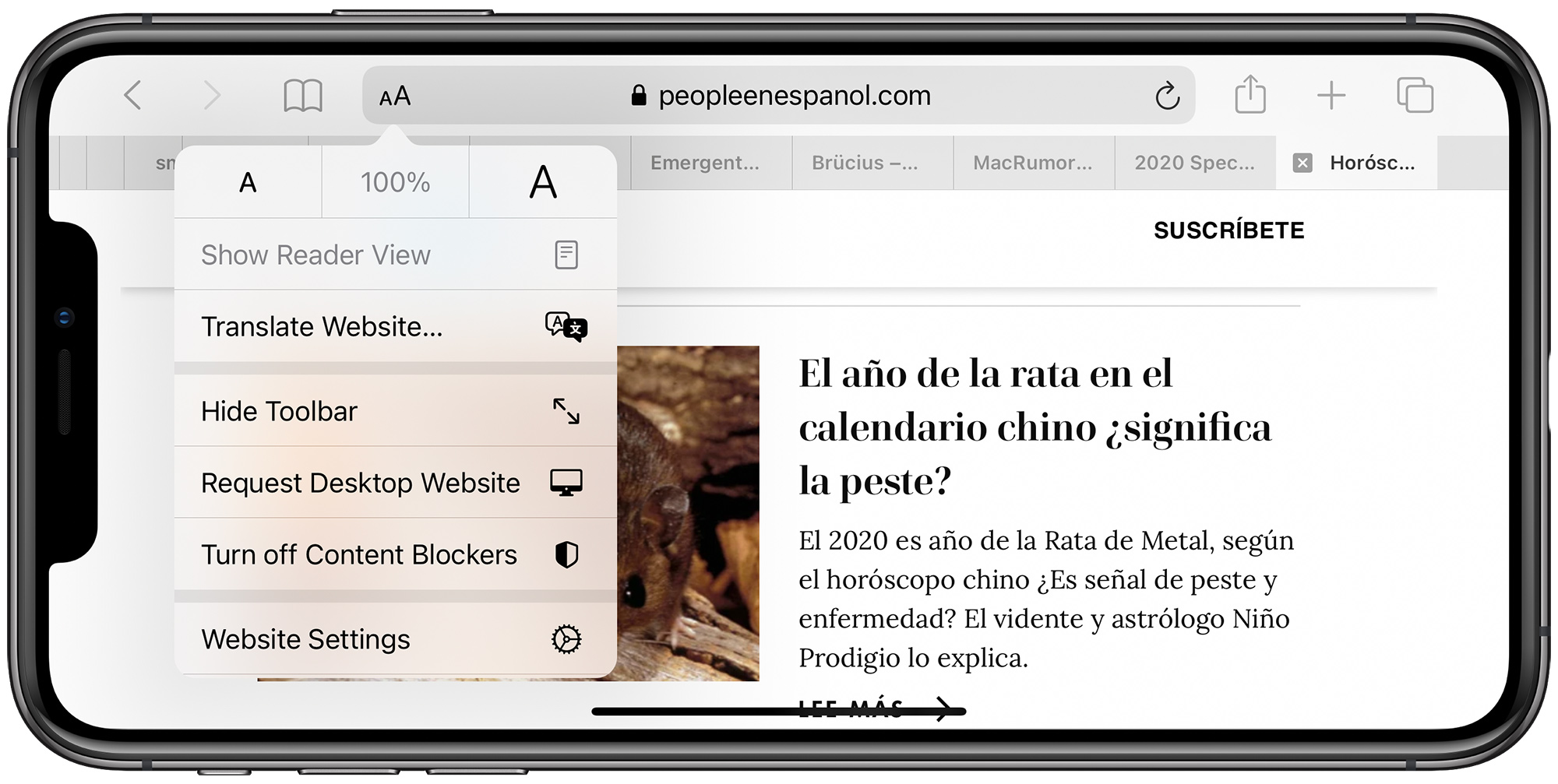
คุณเคยบังเอิญเจอเว็บไซต์บนอินเทอร์เน็ตที่โพสต์ข้อมูลที่เกี่ยวข้องหรือสำคัญเป็นภาษาต่างประเทศหรือไม่? คุณจะเดินจากไปเพียงเพราะคุณไม่เข้าใจภาษาหรือไม่? หากเกิดจากพฤติกรรมของคุณ นี่เป็นเวลาที่เหมาะสมที่คุณจะเปลี่ยนแปลง เพราะในตอนท้ายของบทความนี้ คุณจะได้เรียนรู้วิธีการแปลหน้าเว็บใน Safari บน iPhone และ iPad อย่างแจ่มชัด
ที่เกี่ยวข้อง
iOS 14 คุณสมบัติใหม่ที่น่าสนใจที่คุณควรรู้
วิธีย้ายรายการเตือนความจำระหว่างรายการบน MacBook และ iPhone
วิธีดาวน์โหลด iTunes สำหรับ Windows 10
ภาษาที่รองรับในปัจจุบันโดยการแปลหน้าเว็บ Safari
ด้วยการเปิดตัว iOS 14 และ iPadOS ตอนนี้ 14 Safari รองรับการแปลหน้าเว็บในตัวแล้ว เมื่อเร็ว ๆ นี้ ทักษะการแปล Safari ค่อนข้างจำกัดและสามารถแปลเป็น
- ภาษาอังกฤษ
- สเปน
- ภาษาจีน
- ภาษาฝรั่งเศส
- ภาษาเยอรมัน
- รัสเซีย
- บราซิลโปรตุเกส
หมายเหตุ ขณะนี้คุณสมบัติเหล่านี้ถูกจำกัดเนื่องจากมีให้บริการในสหรัฐอเมริกาและแคนาดาเท่านั้น
เคล็ดลับเกี่ยวกับวิธีแปลหน้าเว็บใน Safari บน iPhone หรือ iPad
โดยทำตามขั้นตอนด้านล่าง:
ขั้นตอนที่ 1: เพียงทานอาหารกลางวันซาฟารีและเปิดเว็บไซต์ที่คุณต้องการแปล
ขั้นตอนที่ 2: คลิกที่ ไอคอนเอเอ จากช่องที่อยู่แล้วเลือกแปลเป็นภาษาอังกฤษ
เตือนความจำ: หากคุณใช้คุณสมบัตินี้เป็นครั้งแรก ป๊อปจะปรากฏขึ้น เมื่อเห็นแล้วให้เลือกเปิดใช้การแปลเพื่อเปิดคุณสมบัติการแปลหน้าเว็บใน Safari
ขั้นตอนที่ 3: Safari ทันทีจะแปลหน้าโดยอัตโนมัติและคุณจะเห็นไอคอนแปลในช่องที่อยู่ ในกรณีที่คุณต้องการกลับไปที่หน้าเดิมให้คลิกที่ไอคอนแปลและเลือกดูต้นฉบับ
วิธีแปลหน้าเว็บใน Safari ใน iOS 14 และ iPadOS 14
สิ่งแรกที่คุณต้องทำคือดาวน์โหลดตัวแปลของ Microsoft บน iPhone ของคุณจาก App Store
กรุณาเปิดแอป Safari แล้วไปที่เว็บไซต์ที่คุณต้องการแปล
คลิกที่ไอคอนแบ่งปัน
เลื่อนลงมาเล็กน้อยแล้วคลิกที่ Translator หน้าเว็บจะแปลเป็นภาษาอังกฤษโดยอัตโนมัติ
ในกรณีที่คุณไม่เห็นตัวเลือกสำหรับนักแปลในแผ่นแบ่งปัน ให้คลิกที่การดำเนินการแก้ไข เลื่อนลงและคลิกที่ไอคอนเครื่องหมายบวกสีเขียวสำหรับนักแปล นอกจากนี้ กรุณาเปิดปุ่มสลับ ON. สุดท้ายคลิกที่ เสร็จสิ้น จากด้านบนขวา จากนี้ไป คุณจะเห็นตัวเลือกให้แปลใน Share Sheet
ฉันจะแปลหน้าเว็บเป็นภาษาอื่นได้อย่างไร
เดิมทีโปรแกรมแปลของ Microsoft จะแปลหน้าเว็บเป็นภาษาอังกฤษ แต่ถ้าคุณสะดุดกับเว็บไซต์ภาษาฮินดีในขณะที่คุณเป็นผู้อ่านภาษาฝรั่งเศสล่ะ คุณไม่ต้องตกใจ คุณสามารถเปลี่ยนภาษาของการแปลภายในแอปได้ โดยทำตามคำแนะนำด้านล่าง:
เปิดแอป MicrosoftTranslator คลิกที่ไอคอนการตั้งค่าจากด้านล่างขวา
คลิกที่ Safari Translation Language จากนั้นเลือกภาษาที่คุณต้องการ
หากต้องการย้อนกลับและดูหน้าเว็บในภาษาเดิมที่ไม่ได้แปล ให้คลิกที่ไอคอนรีเฟรชหน้าเว็บจากด้านบนขวา เว็บไซต์จะโหลดซ้ำในภาษาดั้งเดิม
สรุป:
การอ่านและทำความเข้าใจให้ความสุขโดยเฉพาะอย่างยิ่งเมื่อคุณอ่านในภาษาของคุณ คุณไม่จำเป็นต้องมีล่ามในเรื่องนี้เป็นเพียงการอธิบายด้วยตนเอง ดังนั้นหากคุณสะดุดบทความที่มีภาษาต่างประเทศ ให้ใช้หลักเกณฑ์ข้างต้นและดูว่าคุณจะมีความสุขเพียงใด กลายเป็น.
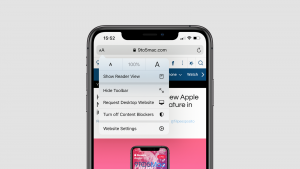





เขียนความเห็น